台形歪補正フィルタの基本的な使用法(perspective 補正)[レンズ収差補正](Hyper-Paint チュートリアル 使い方 講座)
建物などを広角レンズで撮影すると下の画像のように上部がすぼまったようになります。このような画像を修正するには台形変形フィルタを使います。

台形変形フィルタを使うには下図左のようにフィルタウインドウの○印のボタンを押すか或いはメニュの変形の「画像を平行四辺形や台形に変形する(8種[レンズ収差補正])」を選択します。

そうすると下図のように平行四辺形や台形変形のウインドウが表示されます。補正しようとしている画像は上部が狭まり下部が広がっていますので

台形変形の強度をプラスにすると変形の方向に縮み強度をマイナスにすると変形の方向に間延びします。つまり画像の縦横比が変わってしまいます。台形変形で縦横比を変えないためには下図のようにウインドウの右クリックメニュの「台形変形を画像の中心を境に拡大縮小する」をチェックするとこの縮んだり間延びしたりが大幅に緩和されます。

下図はチェックした時としない時を分かりやすく説明したものです。
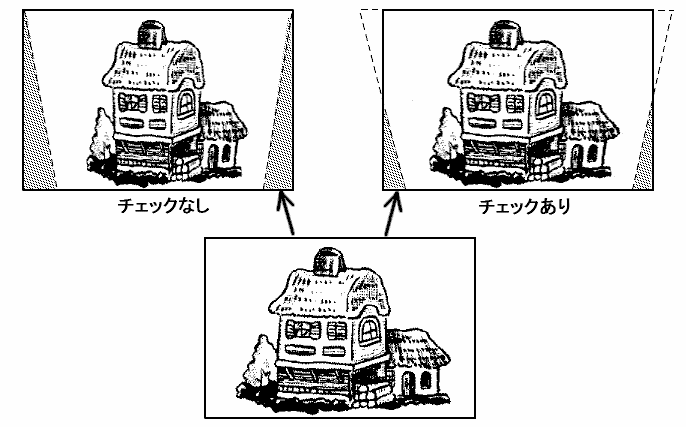
スクロールバーで強度を設定します。今回の場合は 15 で行います。

実行すると下図のように補正されます。ただこれだけの簡単操作で完了です。大抵の画像はこれで間に合います。

中には下図のようにそれだけではすまない画像もあります。

前回と同じように強度を調整して実行すると下図のように少し建物が傾斜しています。

この傾斜も同時に補正するには下図右の台形の頂点(今回は下側)の位置を移動して調整します。下の例では -17 にしました。この調整はプレビュ画像をドラッグしても行うことができます。

そして実行すると下図のように補正されます。

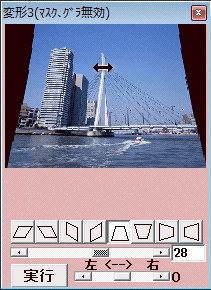

現在のバージョンでは下図のようにすると一発で適正に補正できます。

Hyper-Paintの台形変形補正は通常台形補正時に補正に伴う樽型歪も同時に補正して下図のような画像を適切な強度で補正をすると

下図のようになります。台形歪の補正に伴う樽型歪を補正しない場合は下図のように直線にはならず樽型の曲線になってしまいます。特に補正の強度が大きい場合に顕著に現れますが強度が小さい場合にも厳密には少なくなりますが同様に樽型に歪むことには変わりありません。

Hyper-Paintでは初期状態でこの樽型歪みを補正するようになっています。

下図はこの樽型歪みの補正をしない場合(台形変形の湾曲を補正するのチェックを外した場合)で樽型に湾曲します。ソフトによってはこの湾曲の補正のないものも多いです。

蛇足になるかも知れませんがここで注意深く観察すると上の画像ではたる型の補正をしながら台形変形をすると:結果が若干糸巻き型に補正されます。広角カメラで撮影された画像の場合は元の画像の上部がすぼまった画像は若干の樽型になっているため樽型の補正をしながら台形変形をする時樽型の補正を若干強くしなければならない訳でそのようにしています。細かいことですが此のことを頭の片隅に置いておいてください。
実際の画像でおこなってみましょう。

デフォルトの台形変形補正にともなう樽型歪みの補正を行っている場合はこのように適正になりますが

樽型歪みの補正を行わない場合は下図のように湾曲します。

Hp137Xの途中から樽型、縦横、台形変形フィルタは変形による画像のボケ具合を調整できるようになりました。メニュのフィルタの変形フィルタの「変形によるボケの程度」から入り設定できます。
樽型、縦横、台形変形ではデフォルトで「標準」の程度にぼやけにくくしていますが好みは人それぞれですので好みによって変形の補完機能によってのぼやけの程度の調整ができるようにしました。
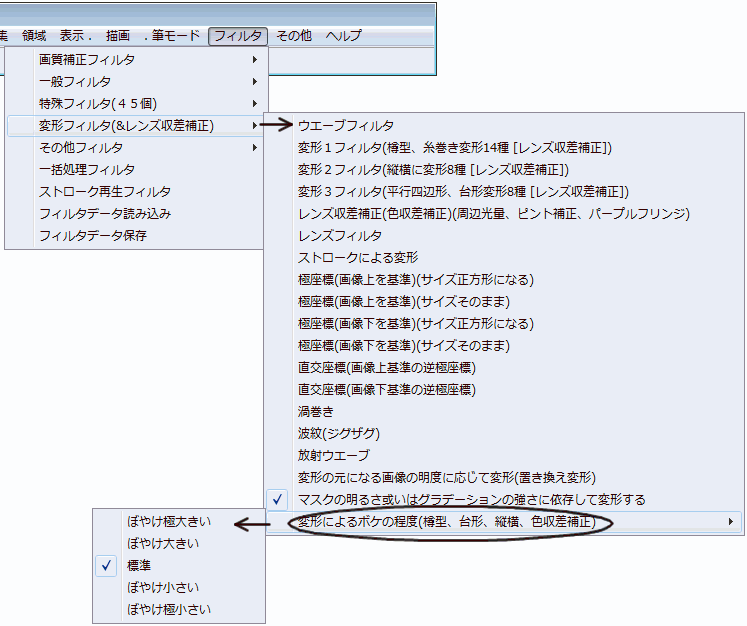
下図のような画像は一回だけの補正では矯正することはできない極端な例です。しかしこれもたった2回の補正を施すだけで矯正が可能です。
方法は以下の二種類ありますのでよくご覧ください。

台形補正フィルタを開いて下部がすぼまるようなボタンを押し下げ下図○印の部分の強度を -90 ぐらいにします。下図のプレビュのように結構湾曲しますがこの湾曲は別の
樽型補正フィルタで補正します。

実行すると下図のようになります。

このような湾曲を取るために樽型フィルタの下図の○印のボタンを押し下げておいてプレビュを確認しながら強度を調整して 36 ぐらいにして実行します。

そうすると下図のように綺麗に補正されます。

もう一つの方法は下図のように斜めになっている建物を台形補正フィルタの中の平行四辺形フィルタで傾きを修正しておいて次に台形補正をする方法です。

平行四辺形フィルタで傾きを修正すると下図のようになりますのでこれに台形補正をかけます。下図のように 50 ぐらいの強度で実行します。

そうすると下図のように綺麗に補正されます。

現在はこの湾曲は自動的に樽型補正で補正しますのでこのようなことは解決しました。

オプションの中に新しい機能が追加されました。「台形変形で狭めた部分を元の画像のままにする」というものて例えばこの設定になっていない場合は

下図のようになりますが

この設定になっていると下図のようになります。下図のように白く抜ける部分か一見無くなります。下図の画像の場合はこういう場合で良いですが

下図のの○印のように幾らか修正が必要になる場合があります。

修正したのが下図○印のです。
